Durch TechieWriter
So blockieren Sie Einladungen von Fremden in Google Hangouts: Google Hangouts hat einige sehr großartige Funktionen, auf die jeder gerne hereinfallen würde. Aber es gibt einen großen Nachteil, den die Benutzer nicht wirklich mögen. In Google Hangouts können Ihnen Fremde Einladungen senden. Gehören Sie zu den Benutzern, die es leid sind, Einladungen von Personen zu erhalten, die Sie nicht einmal kennen? Google Hangouts? Fühlt sich an, als ob Sie damit für immer leben müssen? Nun, definitiv nicht! Sie müssen nur sehr schnell einige Einstellungen ändern, um das Problem zu beheben, dass völlig Fremde Ihnen Einladungen senden. Tauchen Sie in den Artikel ein, um alles über diesen einfachen Hack zu erfahren.
SCHRITT 1
- Einloggen in Google Hangouts mit Ihrem Google Referenzen. Zu erreichen Google Hangouts, Klicke hier!!. Wenn Sie sich anmelden, klicken Sie auf das Symbol für weitere Aktionen in der oberen linken Ecke des Fensters, um eine erweiterte Liste mit Optionen anzuzeigen.
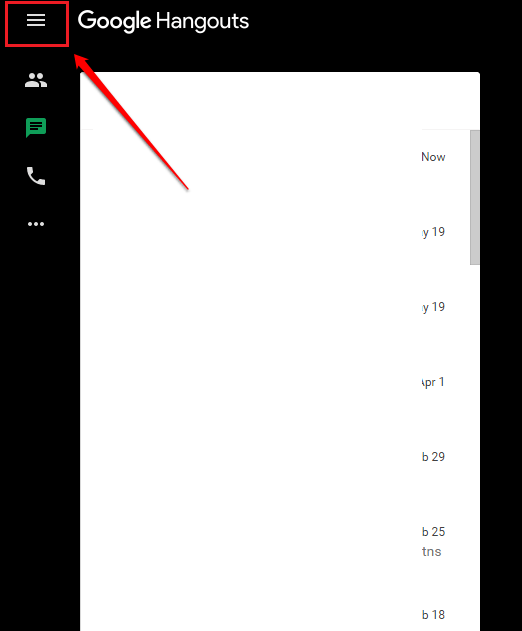
SCHRITT 2
- Klicken Sie im erweiterten Menü auf das die Einstellungen Option wie im Screenshot unten gezeigt.
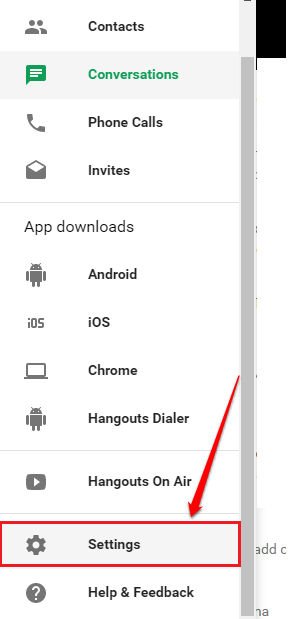
SCHRITT 3
- Scrollen Sie als nächstes nach unten und suchen Sie eine Option namens Einladungseinstellungen anpassen.
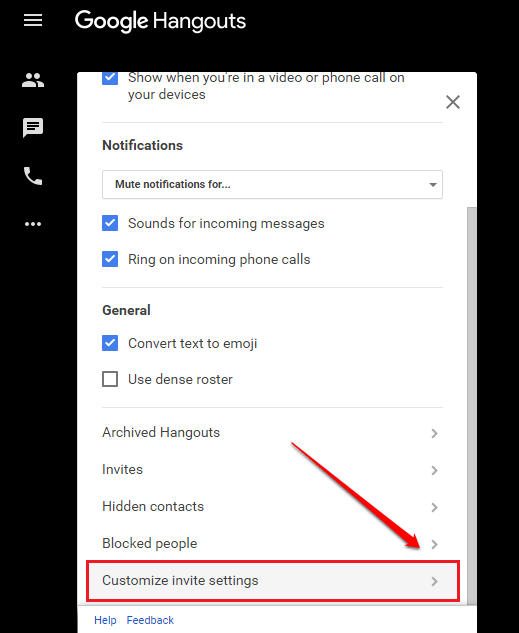
SCHRITT 4
- Jetzt wird es zwei Möglichkeiten geben: Empfohlen und Angepasst. Sie müssen das entsprechende Optionsfeld auswählen Angepasst. Du kannst wählen Kann dir eine Einladung schicken aus den Dropdown-Menüs für die Einträge Leute mit deiner Telefonnummer und Personen mit deiner E-Mail-Adresse. Aber stellen Sie sicher, dass Sie sich entscheiden Einladungen können nicht gesendet werden zum Jeder andere. Das ist es.
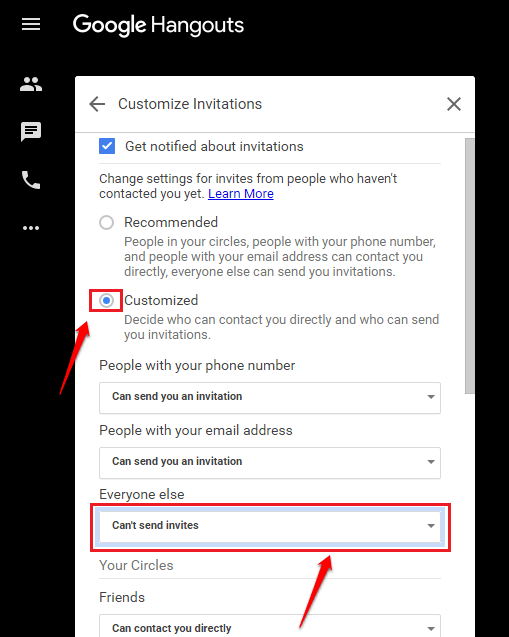
Lassen Sie sich nicht länger mit den Einladungen von Fremden quälen. Öffne dein Google Hangouts und passen Sie Ihre Einstellungen noch heute selbst an. Fühlen Sie sich frei, Kommentare zu hinterlassen, wenn Sie bei einem der Schritte nicht weiterkommen. Wir helfen gerne. Bleiben Sie dran für weitere Updates, Tricks, Tipps und Hacks. Ich hoffe, Sie fanden den Artikel nützlich.


